PROBLÈME
impossible d’accéder aux cartes Web dans ArcGIS Field Maps
Description
Lors de l’ouverture d’une carte Web dans ArcGIS Field Maps, les messages d’erreur suivants sont renvoyés :
Error: Incompatible Location Profile Your current location profile may be incompatible with the locations from your provider.
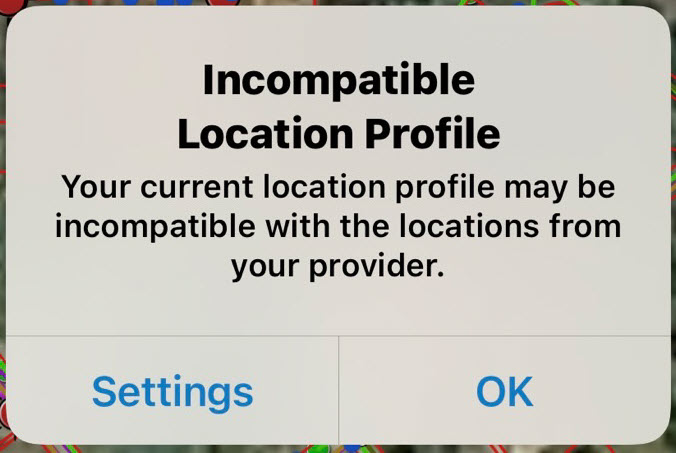
Error: Unable To Open This map uses a different coordinate system than the current location profile.
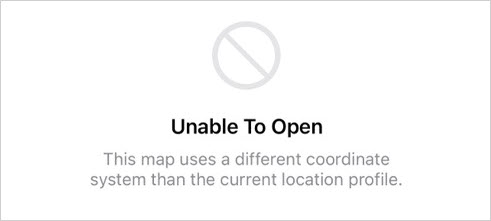
Cause
Le profil de localisation ne correspond pas au système de coordonnées de la carte Web. Le système de coordonnées d’une carte Web dépend du fond de carte associé. Pour plus d’informations, reportez-vous à ArcGIS Online : Quel est le système de coordonnées des cartes Web dans Map Viewer et Map Viewer Classic et puis-je le changer ?
Solution ou alternative
Modifier le profil de localisation dans ArcGIS Field Maps
Modifiez le profil de localisation pour qu’il corresponde au système de coordonnées du fond de carte utilisé dans la carte Web. Pour obtenir les instructions correspondantes, reportez-vous à la section ArcGIS Field Maps : Configurer un profil de localisation (facultatif).
Créer un fond de carte personnalisé pour le faire correspondre au système de coordonnées du profil de localisation dans ArcGIS Field Maps
Dans ArcGIS Pro, créez un fond de carte personnalisé avec un système de coordonnées correspondant au profil de localisation d’ArcGIS Field Maps. Publiez le fond de carte personnalisé sur ArcGIS Online pour l’utiliser dans la carte Web.
- Lancez le projet ArcGIS Pro.
- Dans la fenêtre Contents (Contenu), double-cliquez sur la carte pour ouvrir la boîte de dialogue Map Properties (Propriétés de carte) et changez de système de coordonnées. Pour obtenir les instructions correspondantes, reportez-vous à la section ArcGIS Pro : Définir le système de coordonnées.
- Publiez la couche en tant que couche de tuiles sur ArcGIS Online. Pour obtenir les instructions correspondantes, reportez-vous à la rubrique ArcGIS Pro : Partager une couche de tuiles vectorielles.
- Créez une carte Web sur ArcGIS Online à utiliser dans ArcGIS Field Maps.
- Connectez-vous à ArcGIS Online à l’aide des mêmes informations d’identification que celles que vous avez utilisées dans ArcGIS Pro.
- Cliquez sur Content (Contenu) > My Content (Mon contenu).
- Sur la page My Content (Mon contenu), accédez à la couche d’entités hébergée créée à l’étape 3, cliquez sur More options (Autres options)
 et sur Open in Map Viewer (Ouvrir dans Map Viewer).
et sur Open in Map Viewer (Ouvrir dans Map Viewer). - Dans Map Viewer, cliquez sur Layers (Couches).
- Dans la fenêtre Layers (Couches), cliquez sur la flèche déroulante Add (Ajouter), puis sur Browse layers (Parcourir les couches).
- Cliquez sur le nom de la couche de tuiles hébergée créée à l’étape 3.
- Cliquez sur Use as basemap (Utiliser comme fond de carte).
- Enregistrez la carte Web. Pour obtenir les instructions correspondantes, reportez-vous à la rubrique ArcGIS Online : Enregistrer les cartes (Map Viewer).
ID d’article: 000030353
Obtenir de l’aide auprès des experts ArcGIS
Commencez à discuter maintenant

